
지포스 GTX 1080 Ti
먼저 지포스 GTX 1080 Ti에 대해 복습해보자. 지난 3월에 출시된 지포스 GTX 1080 Ti는 파스칼(Pascal) 아키텍처 기반 GPU로, 최상의 게이밍 파워를 구현할 수 있다. 3,584개의 엔비디아 CUDA 코어 및 11Gbps로 구동되는 차세대 11GB GDDR5X 메모리를 탑재해 뛰어난 메모리 대역과 게이밍 성능을 갖췄다.지포스 GTX 1080 대비 최대 35%, GTX 1070 대비 최대 78% 향상된 성능을 제공하며, 심지어 딥 러닝 및 인공지능을 위해 고안된 파스칼 아키텍처 기반의 엔비디아 타이탄(TITAN) X보다 더 빠른 속도를 지원한다.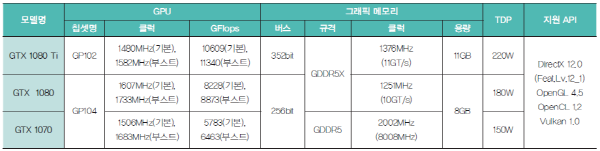


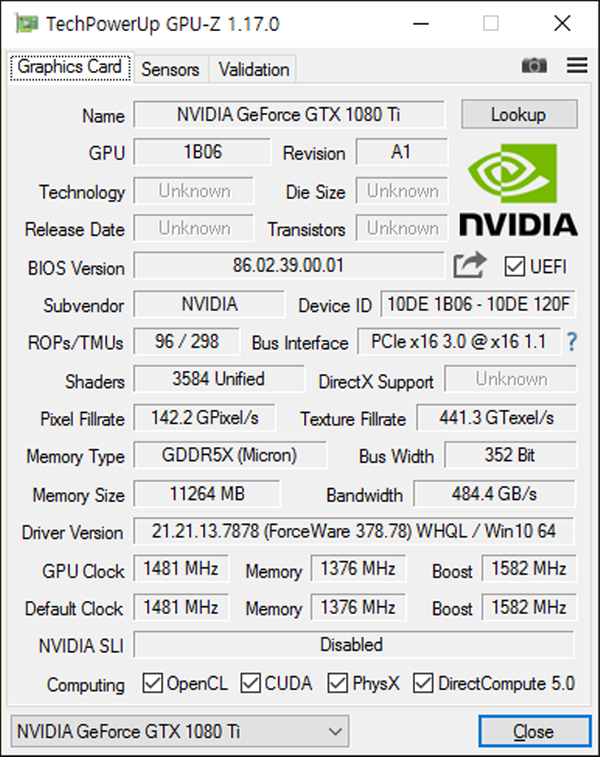
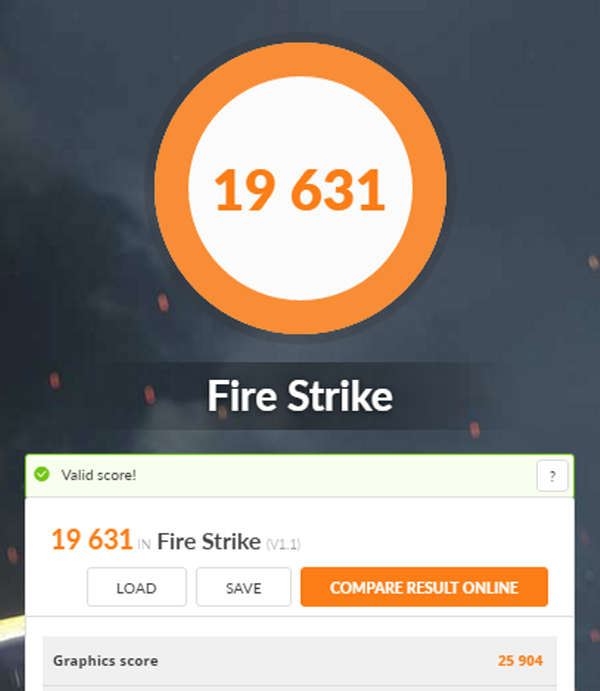
벤치마크에 앞서
이미 지난 4월호에도 지포스 GTX 1080 Ti의 벤치마크를 진행했었다. 하지만, 이때는 프레임 위주보다 각 해상도에서 어느 정도 성능을 낼 수 있는지가 관건이었다. 이번 벤치마크는 각 게임마다 어느 정도 해상도와 옵션에서 최대 어디까지 프레임을 뽑아낼 수 있느냐에 초점을 맞췄다.따라서 게임마다 요구하는 PC 제원이 다른 만큼 목표했던 144프레임 이상을 뽑은 게임도 있었으며, 144프레임을 못 넘긴 게임도 있었다. 물론 게임마다 프레임이 우선인지 해상도가 우선인지 옵션이 우선인지는 모두 제각각이다. 그러니 ‘이 게임은 지포스 GTX 1080 Ti 단일 카드로 이 정도까지 구동 가능하구나’라는 것을 알 수 있는 정보성 자료로 제공하고자 함이다.벤치마크에 사용된 테스트 시스템 제원은 인텔 카비레이크 i7-7700K CPU, 기가바이트 Z270X-GAMING K5 메인보드, 삼성전자 DDR4 8G PC4-17000 x2 메모리, 인텔 535 series 240GB SSD, 마이크로닉스 Performance II HV 850W Bronze 파워서플라이,윈도우 10 64비트 레드스톤2 운영체제이다. 지포스 GTX 1080 Ti는 파운드리 에디션 제품을 사용했다.
오버워치
‘오버워치’는 최근 고주사율 게이밍 모니터를 찾는 사람들이 많아지게 된 계기이다. 최적화가 잘 됐으며, 요구 제원도 높지 않아 PC 성능이 크게 높지 않아도 고프레임을 뽑을 수 있다. 오버워치는 옵션 조절과 해상도 조절에도 프레임 변화가 크지 않았지만, 렌더링 조절에 따라 프레임이 크게 달라졌다.테스트는 HD, FHD, QHD 해상도와 ‘울트라’, ‘매우 높음’, ‘높음’, ‘중간’ 프리셋 옵션, 렌더링 100%와 렌더링 200%에서 진행했다. 테스트 구간은 훈련장에서 ‘메이’를 선택해 정해진 구간을 반복해 돌아다니는 것을 체크했다.렌더링 100%에서는 QHD 해상도, 울트라 옵션에서도 평균 150프레임 유지했다. 중간 옵션에서는 평균 251프레임을 뽑아 240Hz 주사율 게이밍 모니터에서도 거뜬하게 사용할 수 있다. FHD 해상도에서는 매우 높음 옵션에서도 평균 249프레임을 유지했다.하지만 렌더링 200%에서는 FHD 해상도, 중간 옵션에서도 평균 150프레임에 그쳤다. 렌더링 200%에서는 HD 해상도에 울트라 옵션에서도 평균 193프레임에 불과했다. 144Hz 게이밍 모니터를 사용한다면 QHD 해상도에 울트라 옵션, 렌더링 100% 또는 FHD 해상도에 중간 옵션, 렌더링 200%로 즐겨도 되지만, 240Hz 게이밍 모니터를 사용한다면 렌더링 200%는 포기하는 편이 낫다.
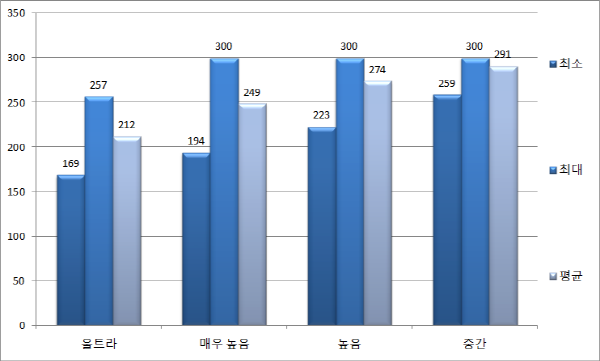
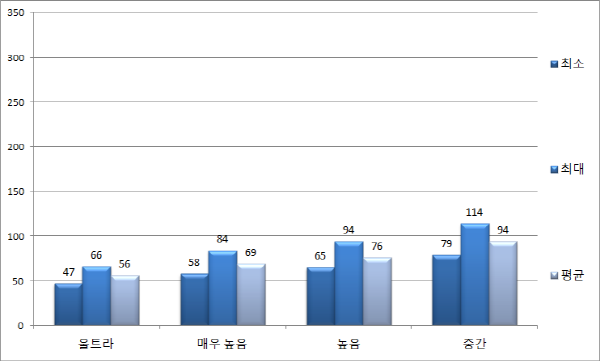
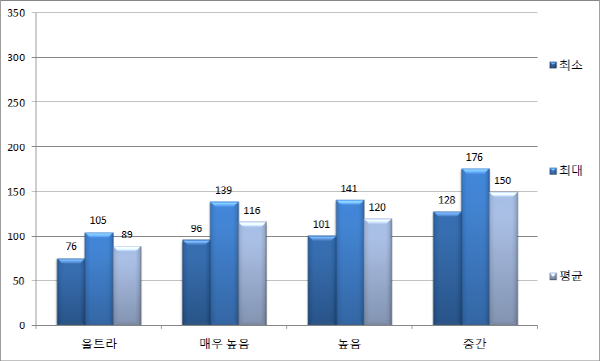
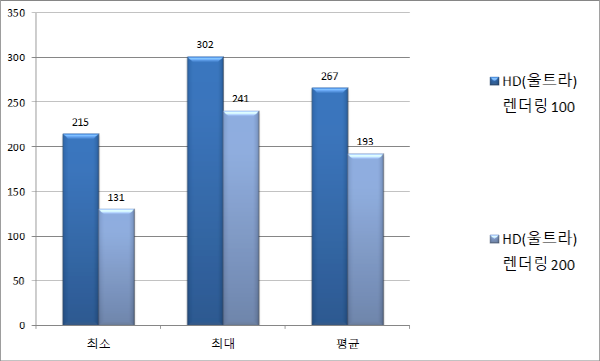

기어즈 오브 워 4
‘기어즈 오브 워 4’는 벤치마크 테스트 툴을 탑재하고 있어 해당 벤치마크로 테스트를 진행했다. 해상도는 HD, FHD, QHD에 옵션은 ‘극대’, ‘높음’, ‘보통’, ‘낮음’의 4가지 프리셋으로 설정했다. 단, 최대 프레임이 따로 표시되지 않기 때문에 표 수치에는 최소와 평균만 있다.기어즈 오브 워 4는 상대적으로 낮은 성능의 PC에서도 잘 구동된다. 애초에 엑스박스 원 게임기와 동시 출시됐고 4K UHD 지원을 목표로 한 게임이었기 때문이다. 이 때문에 QHD 해상도에 극대 옵션으로도 평균 95프레임을 유지했다. 낮음에서도 평균 123프레임으로 높은 수치를 보였지만, 옵션 별로 큰 프레임 변화는 없었다.FHD 해상도에서는 높음 옵션에서 평균 145프레임을 나타냈다. 이 정도면 144Hz 게이밍 모니터에서 사용하기에 적합한 옵션일 것이다. HD 해상도에서는 극대에서도 평균 141프레임을 보였지만, 낮음까지 옵션을 낮춰도 평균 170프레임에 그쳤다.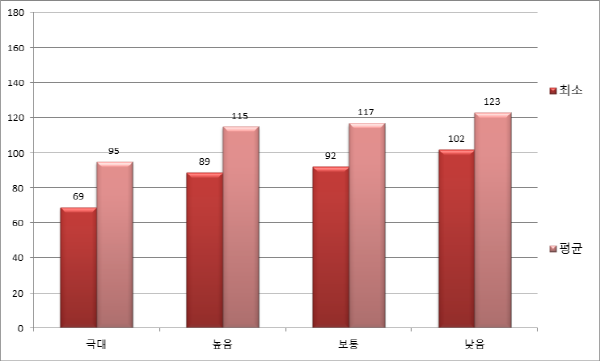
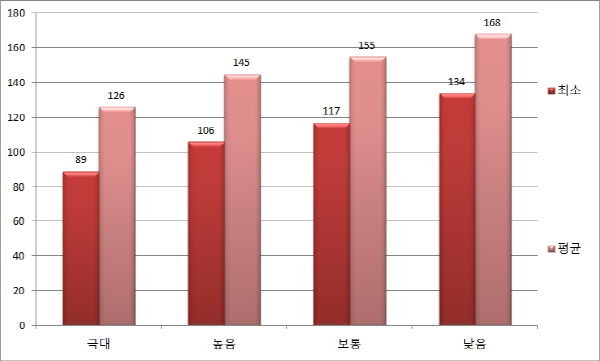
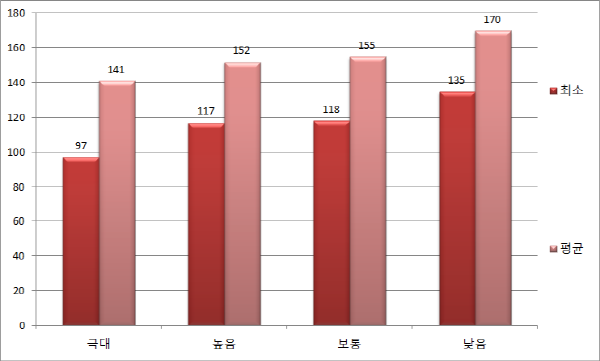

더 위쳐 3: 와일드 헌트
‘더 위쳐 3’도 별도 벤치마크 테스트 옵션이 없기 때문에 일정 구역을 똑같이 돌아다니는 것으로 테스트를 진행했다. HD, FHD, QHD 해상도에서 ‘매우 높음’, ‘높음’, ‘보통’, ‘낮음’ 프리셋 옵션에서 테스트했다.더 위쳐 3가 높은 제원을 요구하는 게임인 탓에 QHD 해상도에 매우 높음 옵션에서도 평균 52프레임에 그쳤다. 144프레임이 필요한 게임은 아니지만, 액션 게임이기 때문에 평균 60프레임 이상을 유지하는 것이 좋다. 따라서 QHD로 즐기려면 높음 옵션으로 즐기자.FHD 해상도에서는 매우 높음 옵션에서도 64프레임을 뽑아냈다. 낮음 옵션에서는 평균 119프레임을 뽑아냈는데 HD 해상도로 낮춰도 크게 프레임이 높아지진 않았다. 120Hz의 고주사율로 즐길 것인지 고퀄리티로 즐길 것인지는 게이머의 선택이다.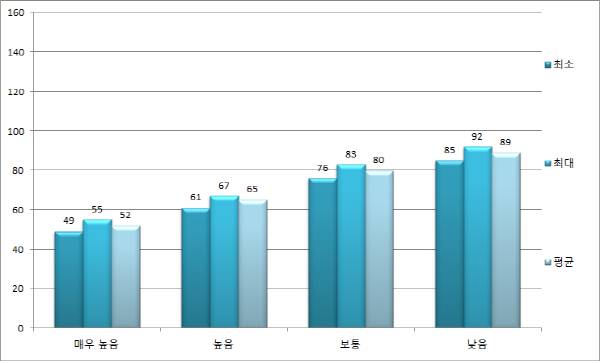
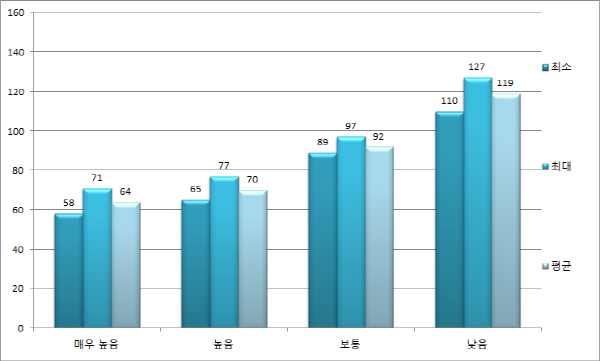
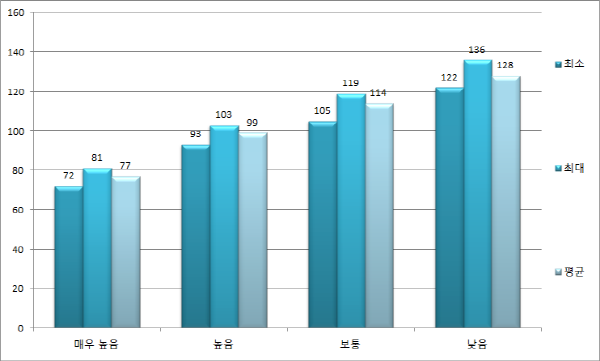

GTA 5
‘GTA 5’는 출시된 지 상당한 시간이 흘렀지만, 여전히 오픈월드 게임에서 이만한 게임이 없다는 것을 보여주고 있는 명작이다. 다이렉트 X 12를 지원하지는 않지만 다양한 옵션을 조절할 수 있고 옵션에 따라 지포스 GTX 1080 Ti에서도 구동이 버거울 정도다.벤치마크 테스트가 있긴 하지만, 별도 결과를 나타내주진 않기 때문에 전투기가 나오는 부분에서 벤치마크 테스트를 진행했다. 테스트는 HD, FHD, QHD 3가지 해상도에서 별도 프리셋 옵션이 존재하지 않기 때문에 옵션 칸을 최상에서 한 칸씩 내리는 방식으로 테스트를 진행했다. ‘최상’과 ‘낮음’의 프레임을 주목해서 보면 될 것이다.QHD 해상도에서는 최상에서 평균 32프레임에 불과했으며, 낮음에서는 평균 80프레임이었다. FHD 해상도에서는 최상에서 평균 46프레임, 낮음에서는 평균 122프레임이었다. HD 해상도에서는 최상에서 평균 66프레임, 낮음에서는 평균 181프레임이었다. 60프레임으로 즐기려면 QHD 해상도에 보통이나 FHD 해상도에 높음으로 설정하면 된다.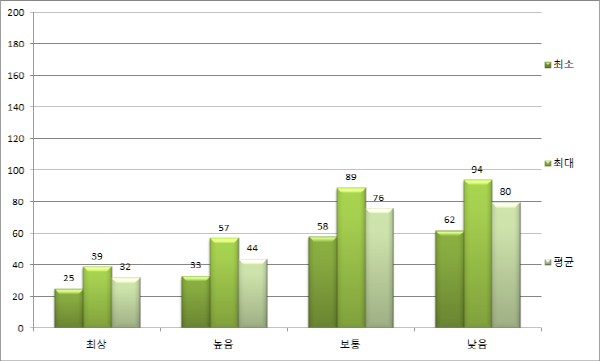
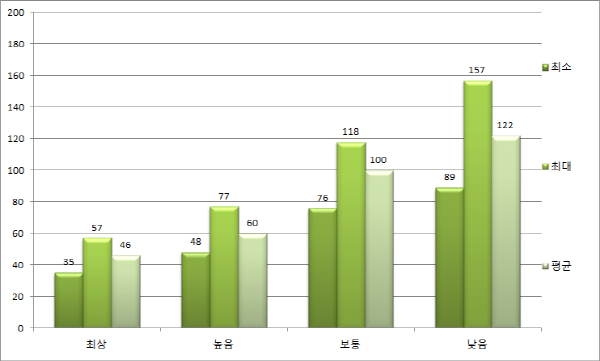
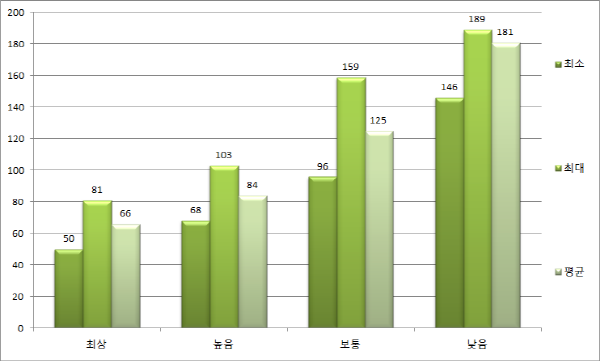
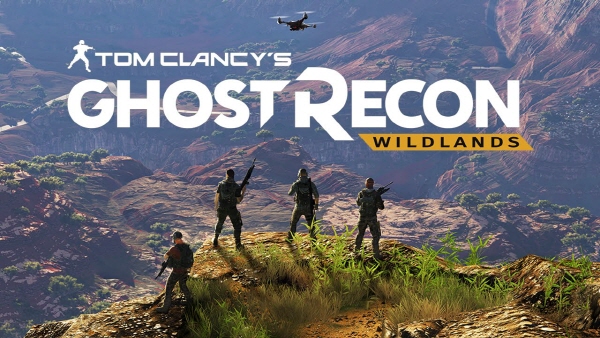
톰 클랜시의 고스트 리콘: 와일드랜드
‘고스트 리콘: 와일드랜드’도 벤치마크 테스트 툴을 내장하고 있다. 똑같이 테스트는 해상도 HD, FHD, QHD 3가지, 옵션 ‘울트라’, ‘매우 높음’, ‘높음’, ‘중간’, ‘낮음’ 5가지로 진행했다. 고스트 리콘: 와일드랜드는 여기서 테스트한 게임 중 나름대로 가장 최신 게임이기 때문에 높은 성능을 요구한다.역시나 QHD 해상도에서는 울트라 옵션에서 평균 36프레임에 불과했으며, 중간 옵션이 돼서야 평균 60프레임을 넘겼다. FHD 해상도에서는 울트라 옵션에서 평균 42프레임을 뽑았고 매우 높음 옵션에서 평균 61프레임을 유지했다. 낮음 옵션에서는 100프레임을 넘어 평균 106프레임에 달했다. HD 해상도에서는 울트라 옵션에서 평균 46프레임, 낮음 옵션에서는 평균 119프레임을 나타냈다.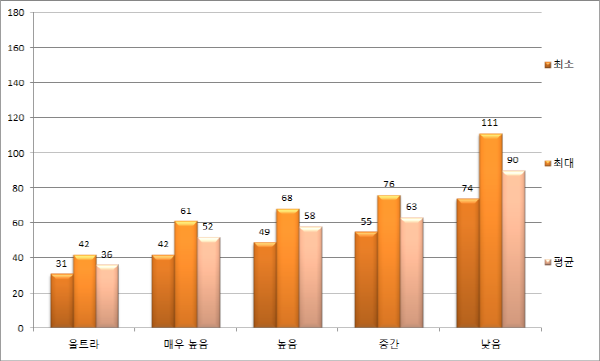
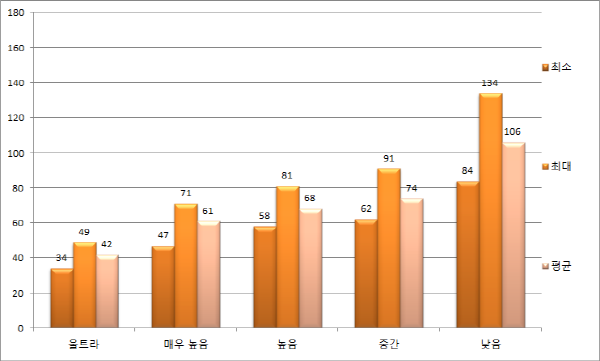
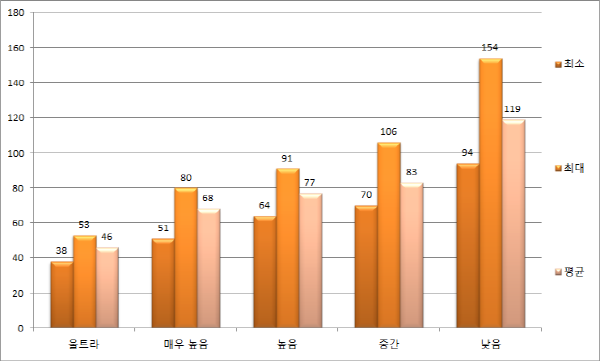
저작권자 © 디지털포스트(PC사랑) 무단전재 및 재배포 금지



1080ti 240hz FHD 랜더링 100%
높음도 안되고 중간 정도만 해야 프레임 방어가 ㅠㅠ